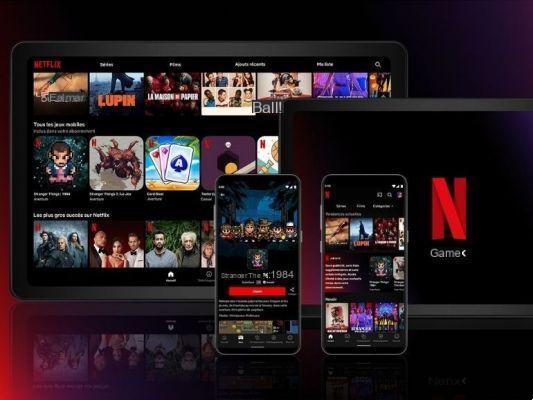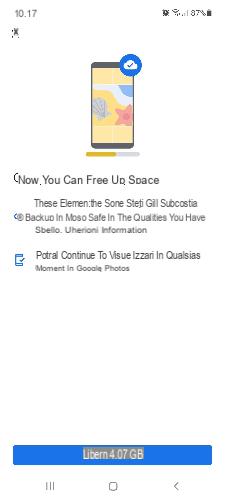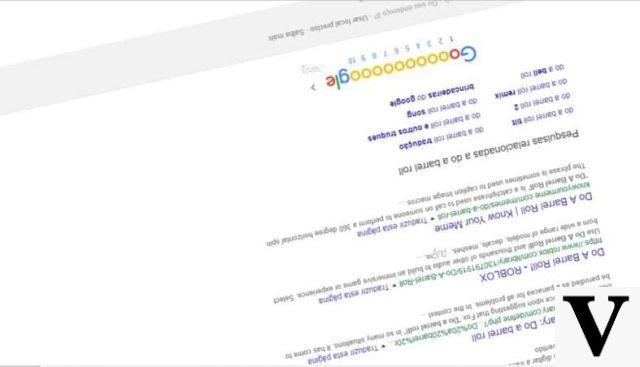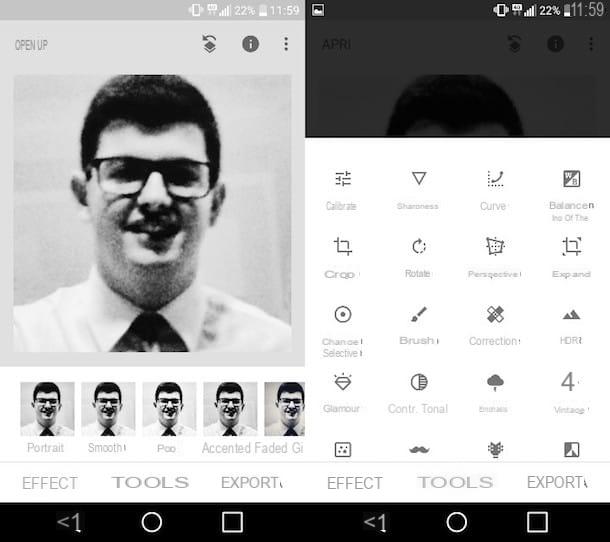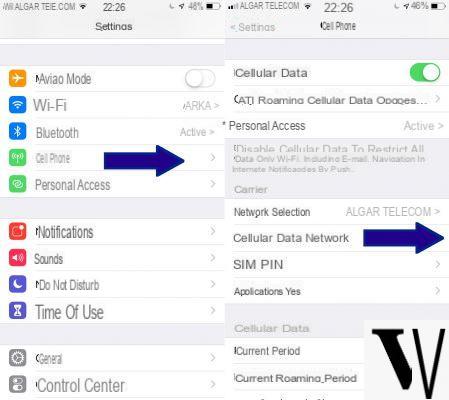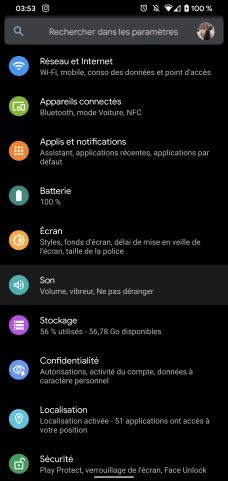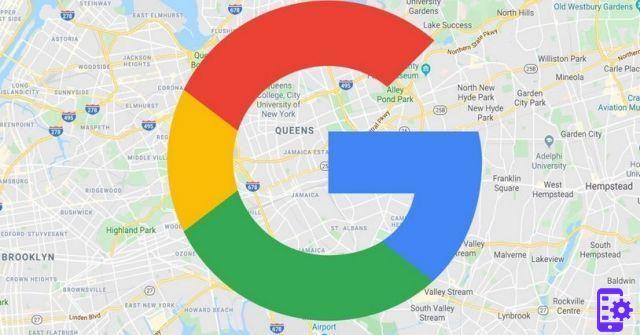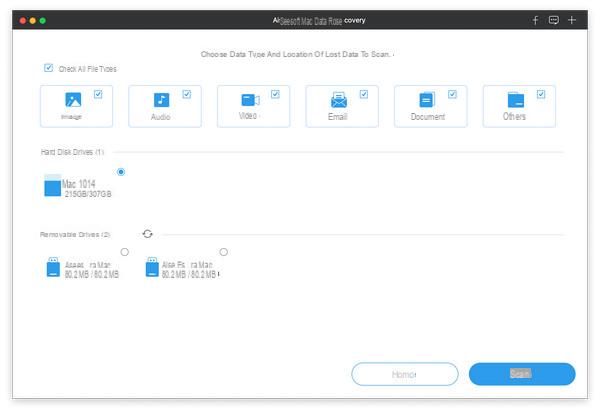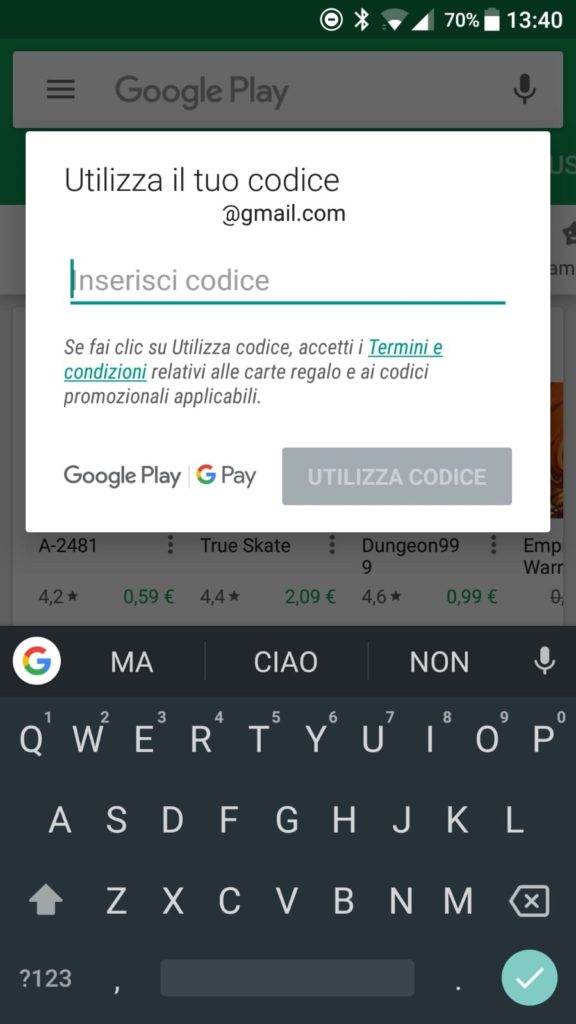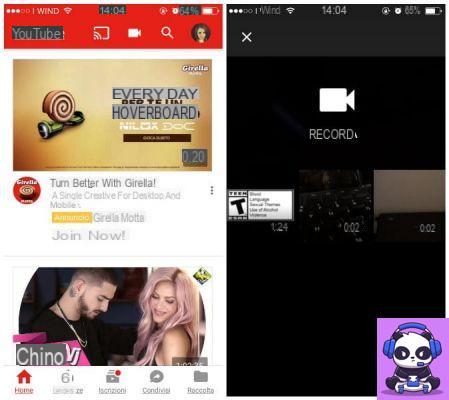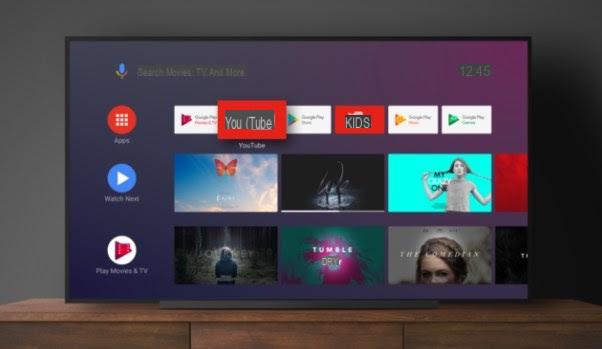Pode acontecer que depois de um tempo nos cansemos de um serviço e decidamos não usá-lo mais. Sim, isso também pode acontecer com um dos 8.756.745 serviços do Google (número aleatório), como o Gmail.
Neste artigo estranho, mas verdadeiro, explicamos como deletar uma conta do gmail, deixando o perfil do Google imaculado.
Índice:
- Algumas coisas que você deve saber antes de excluir o Gmail
- Como excluir uma conta do Gmail do Android
- Como excluir uma conta do Gmail do iPhone
- Como excluir uma conta do Gmail do seu PC
- conclusões
Algumas coisas que você deve saber antes de excluir o Gmail
Não é que não confiemos nele, mas queremos ter certeza de que você sabe o que a exclusão do Gmail envolve:
- Todos os e-mails serão excluídos (sim, todos)
- Você não poderá mais enviar ou receber e-mails com seu endereço de e-mail
- O endereço que você usou não pode mais ser usado por qualquer outro usuário no mundo (nem mesmo no Japão)
- A conta do Google não será excluída a menos que você queira
- Se você mudar de ideia depois de cancelar o serviço, poderá recuperá-lo, o importante é que não demore muito após a exclusão. Para reutilizar o Gmail com sua conta novamente, tente fazer login em mail.google.com
Leia também: Os 10 melhores serviços web para criar um e-mail temporário com total segurança
Backup do Gmail
Se você acha, ou sabe, que há e-mails importantes na caixa de entrada, antes de deletar a conta recomendamos que você faça backup de seus dados. Desta forma, você sempre terá as mensagens e todas as outras informações conectadas ao serviço Google disponíveis, mesmo após excluí-la.
Tudo limpo? Perfeito: agora que você sabe o que vai enfrentar, aceitando as consequências, podemos ir ao cerne da questão. Faremos isso apresentando um mini guia para cada dispositivo, já que o Gmail pode ser encontrado em qualquer lugar, “tecnologicamente” falando.
Como excluir uma conta do Gmail do Android
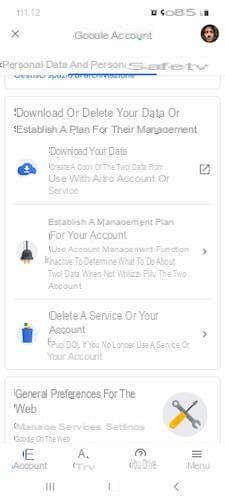
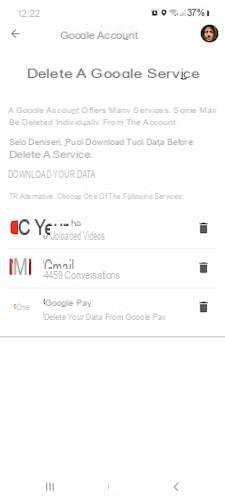
Aqui está o procedimento para exclua o Gmail do telefone Android:
- Toque em "Configurações" (o aplicativo com o ícone de engrenagem)
- Role para baixo e pressione "Google"
- Toque em "Gerenciar sua Conta do Google"
- Selecione "Dados e Personalização" no menu superior
- Role para baixo até encontrar a seção "Baixe ou exclua seus dados ou estabeleça um plano para sua gestão", depois toque em "Excluir um serviço ou sua conta"
- Pressione em "Excluir um serviço do Google"
- Digite a senha da sua conta do Google para verificar sua identidade
- Toque em “Baixar seus dados” se quiser salvar uma cópia dos seus dados antes de continuar
- Toque no ícone da lixeira ao lado do Gmail para excluir o serviço
- Siga as instruções automáticas na tela mostradas pelo Google para concluir o processo
Como excluir uma conta do Gmail do iPhone
Em vez disso, essas são as etapas para exclua o Gmail do iPhone:
- Apri l'app Gmail
- Toque na sua foto de perfil no canto superior direito e, em seguida, toque em "Gerenciar sua conta do Google"
- Selecione "Dados e Personalização" no topo
- Role para baixo até encontrar "Baixe ou exclua seus dados ou estabeleça um plano para sua gestão" e selecione "Excluir um serviço ou sua conta"
- Toque em "Excluir um serviço do Google"
- Faça login em sua conta do Google para confirmar sua identidade
- Toque em “Baixar seus dados” para salvar uma cópia de todas as informações relacionadas ao serviço
- Selecione o ícone da lixeira localizado próximo ao Gmail para iniciar o processo de exclusão
- Siga as instruções mostradas na tela para confirmar o cancelamento do serviço de e-mail
Como excluir uma conta do Gmail do seu PC
Vamos agora explicar o que fazer para exclua o Gmail do seu computador:
- Vá para a página myaccount.google.com para fazer login em sua conta do Google
- Clique em "Dados e personalização" no menu localizado à esquerda
- Em "Baixe ou exclua seus dados ou estabeleça um plano de gerenciamento" selecione "Excluir um serviço ou sua conta"
- Clique em "Excluir um serviço"
- Digite sua senha para fazer login em sua conta do Google e confirmar sua identidade
- Clique no ícone da lixeira ("Excluir") ao lado do Gmail
- Siga as instruções do assistente para confirmar a exclusão
conclusões
Nosso guia sobre como excluir sua conta do Gmail termina aqui. Não encontrou a solução que procurava? Se você quiser cancelar o serviço apenas porque esqueceu sua senha, nós o convidamos a ler a seção detalhada sobre como recuperar sua senha do Gmail.
E se depois do Gmail você quiser continuar o trabalho com o resto do perfil, recomendamos que leia o outro artigo onde explicamos como excluir a conta do Google.
Você também pode estar interessado: Como excluir a conta do Alice Mail